Một số người dùng không cảm thấy thích thú với tính năng tìm kiếm Search của Windows và thay vào đó là thích sử dụng một số tiện ích của các hãng khác, chẳng hạn như Everything là một ví dụ. Nếu vậy, bạn có thể sẽ muốn vô hiệu hóa tính năng này để giải phóng một số tài nguyên trong Explorer và Start Menu.
Cách tắt tính năng tìm kiếm trên Windows 7 và Windows 8/8.1
1. Đầu tiên, bạn cần đảm bảo rằng service Windows Search hiện không được sử dụng. Để thực hiện việc này, hãy nhấn Ctrl + Shift + Esc để mở Task Manager.
2. Bên trong Task Manager, chuyển đến tab Processes và tìm tiến trình Microsoft Windows Search. Khi bạn nhìn thấy nó, hãy nhấp chuột phải vào đó và chọn End Task từ menu ngữ cảnh.
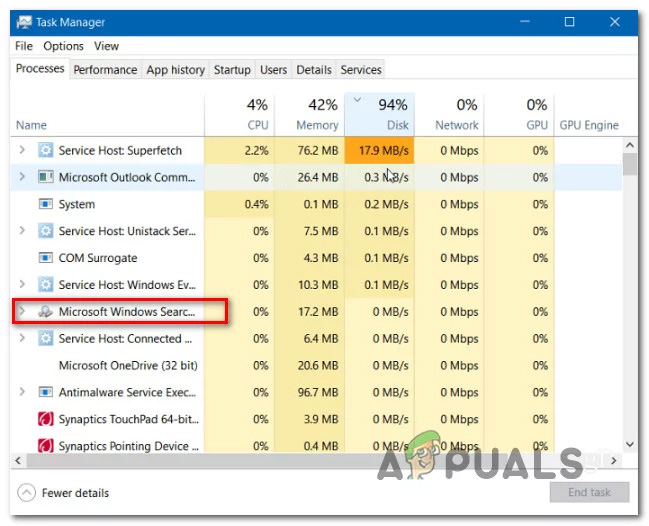
3. Khi service tạm thời bị dừng, nhấn phím Windows + R để mở hộp thoại Run. Sau đó, nhập appwiz.cpl và nhấn Enter để mở cửa sổ Programs and Features.
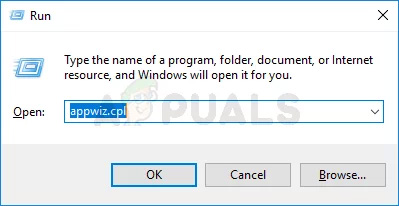
4. Bên trong cửa sổ Programs and Features, hãy nhấp vào Turn Windows features on or off từ menu dọc ở bên trái.
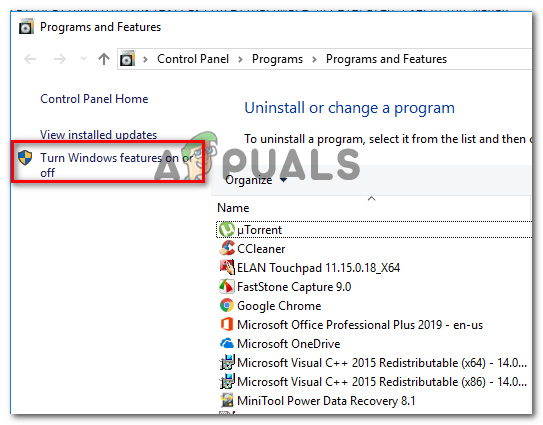
5. Bên trong cửa sổ Windows Search, cuộn qua danh sách các tính năng và định vị Windows Search. Khi bạn nhìn thấy nó, hãy bỏ chọn hộp kiểm đi kèm và nhấp vào OK.
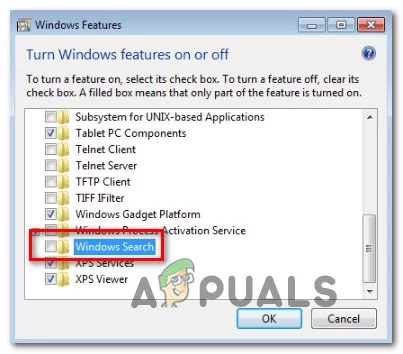
6. Khi cửa sổ xác nhận xuất hiện, hãy nhấp vào Yes và đợi các thay đổi được thực thi. Sau đó, khởi động lại máy tính.
7. Khi quá trình khởi động lại hoàn tất, tính năng Windows Search hiện đã bị tắt.
Lưu ý: Nếu bạn muốn bật lại tính năng tìm kiếm của Windows, chỉ cần làm lại các bước trên và nhấp vào hộp kiểm kích hoạt Windows Search.
 Công nghệ
Công nghệ  AI
AI  Windows
Windows  iPhone
iPhone  Android
Android  Học IT
Học IT  Download
Download  Tiện ích
Tiện ích  Khoa học
Khoa học  Game
Game  Làng CN
Làng CN  Ứng dụng
Ứng dụng 
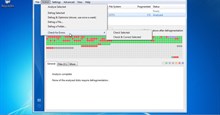







 Windows 11
Windows 11  Windows 10
Windows 10  Windows 7
Windows 7  Windows 8
Windows 8  Cấu hình Router/Switch
Cấu hình Router/Switch 









 Linux
Linux  Đồng hồ thông minh
Đồng hồ thông minh  macOS
macOS  Chụp ảnh - Quay phim
Chụp ảnh - Quay phim  Thủ thuật SEO
Thủ thuật SEO  Phần cứng
Phần cứng  Kiến thức cơ bản
Kiến thức cơ bản  Lập trình
Lập trình  Dịch vụ công trực tuyến
Dịch vụ công trực tuyến  Dịch vụ nhà mạng
Dịch vụ nhà mạng  Quiz công nghệ
Quiz công nghệ  Microsoft Word 2016
Microsoft Word 2016  Microsoft Word 2013
Microsoft Word 2013  Microsoft Word 2007
Microsoft Word 2007  Microsoft Excel 2019
Microsoft Excel 2019  Microsoft Excel 2016
Microsoft Excel 2016  Microsoft PowerPoint 2019
Microsoft PowerPoint 2019  Google Sheets
Google Sheets  Học Photoshop
Học Photoshop  Lập trình Scratch
Lập trình Scratch  Bootstrap
Bootstrap  Năng suất
Năng suất  Game - Trò chơi
Game - Trò chơi  Hệ thống
Hệ thống  Thiết kế & Đồ họa
Thiết kế & Đồ họa  Internet
Internet  Bảo mật, Antivirus
Bảo mật, Antivirus  Doanh nghiệp
Doanh nghiệp  Ảnh & Video
Ảnh & Video  Giải trí & Âm nhạc
Giải trí & Âm nhạc  Mạng xã hội
Mạng xã hội  Lập trình
Lập trình  Giáo dục - Học tập
Giáo dục - Học tập  Lối sống
Lối sống  Tài chính & Mua sắm
Tài chính & Mua sắm  AI Trí tuệ nhân tạo
AI Trí tuệ nhân tạo  ChatGPT
ChatGPT  Gemini
Gemini  Điện máy
Điện máy  Tivi
Tivi  Tủ lạnh
Tủ lạnh  Điều hòa
Điều hòa  Máy giặt
Máy giặt  Cuộc sống
Cuộc sống  TOP
TOP  Kỹ năng
Kỹ năng  Món ngon mỗi ngày
Món ngon mỗi ngày  Nuôi dạy con
Nuôi dạy con  Mẹo vặt
Mẹo vặt  Phim ảnh, Truyện
Phim ảnh, Truyện  Làm đẹp
Làm đẹp  DIY - Handmade
DIY - Handmade  Du lịch
Du lịch  Quà tặng
Quà tặng  Giải trí
Giải trí  Là gì?
Là gì?  Nhà đẹp
Nhà đẹp  Giáng sinh - Noel
Giáng sinh - Noel  Hướng dẫn
Hướng dẫn  Ô tô, Xe máy
Ô tô, Xe máy  Tấn công mạng
Tấn công mạng  Chuyện công nghệ
Chuyện công nghệ  Công nghệ mới
Công nghệ mới  Trí tuệ Thiên tài
Trí tuệ Thiên tài